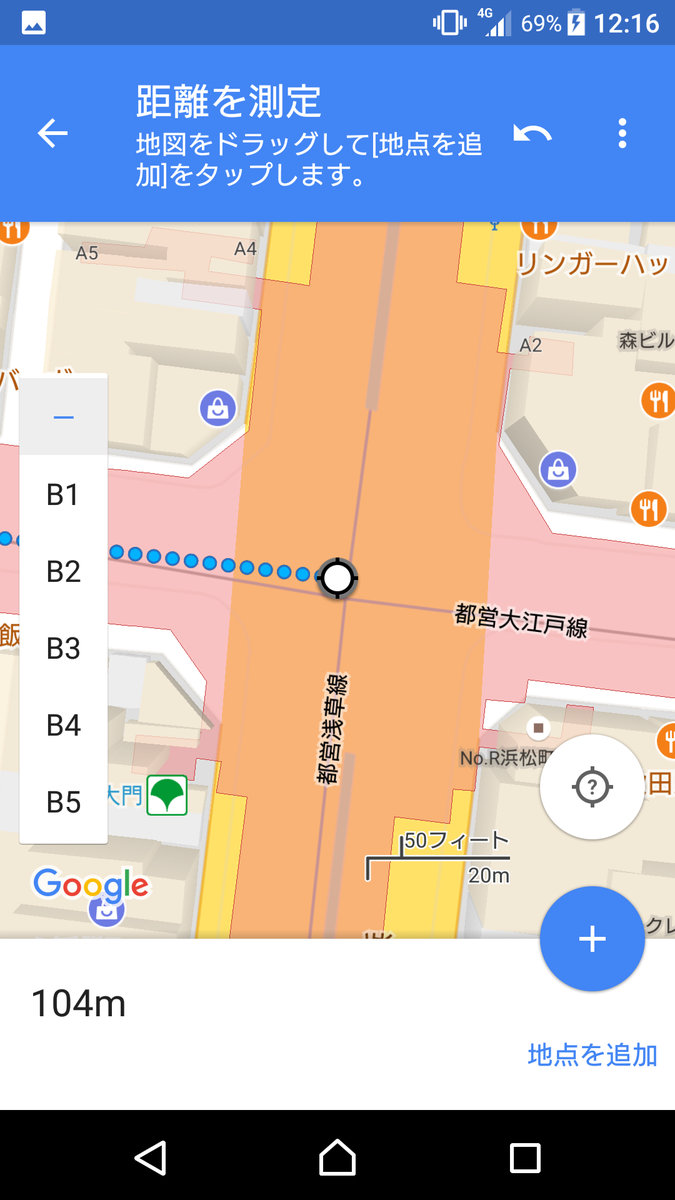■距離測定
PC版Googleマップでは使っている人もいるかもしれない距離測定。アプリ版でも使いたいと思っても、どこをどう探してもないので、ないのかもしれないと思っていた人も多いのでは。実はちゃんと実装されているんです。

▲PC版Googleマップでは、地図上で右クリックをすると出てくるメニューから[距離を測定]を選び、測りたい位置を左クリックしていくと2点間の距離を教えてくれる。いくつもポイントを作れば、最初の場所からの総距離を教えてくれる。直線距離しか測れないが、大まかな距離の目安にはなる
PC版では右クリックメニューという分かりやすい場所にありますが、アプリ版はかなり分かりづらいところにあります。

▲ここからの距離を測りたいと思う場所を長押し。この時、すでにスポットとして表示されている場所ではできないので、<指定した地点>と出る場所にすること
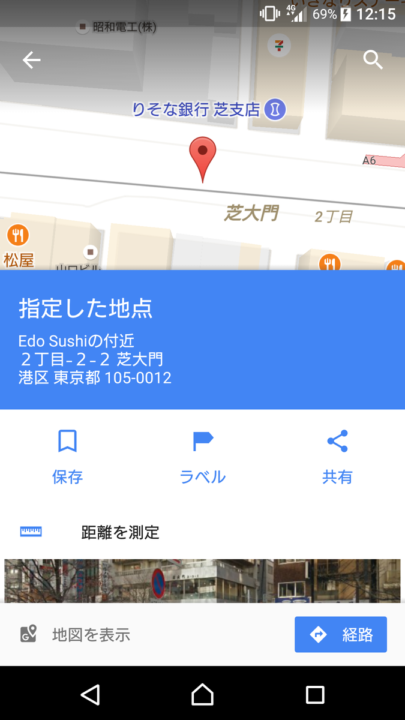
▲<指定した地点>部分を上にスワイプすると、[距離を測定]が出てくるので、そこをタップ

▲<指定した地点>から青い小さな◯がビョンと伸びて出てくる。◯に上下左右に出っ張りが出ているマーク(以下、ターゲット)が、表示している地図の中心点になっている
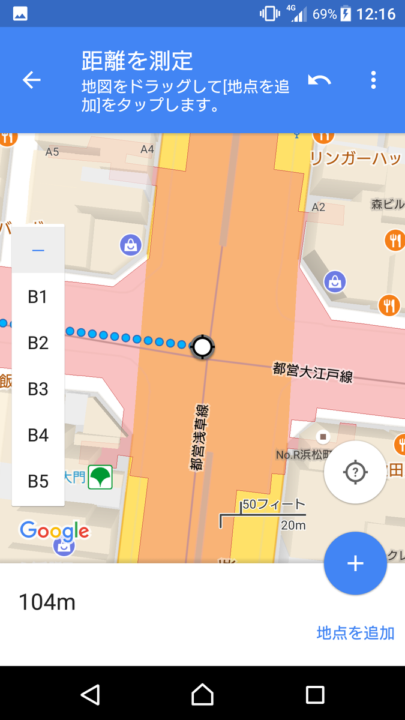
▲地図をスクロールして、ターゲットを移動させる。前の地点からの距離は左下にリアルタイムで表示される。前の地点との距離を測りたい場所まで移動したら右下の<+>地点を追加をタップ。さらに距離を測りたい場合は、地図をスクロールしていく

▲距離を測定中も地図の拡大縮小は可能。2本指を広げたり閉じたり(ピンチイン、ピンチアウト)することで行う

▲地点はいくつでも追加可能。距離は、最初の地点からの総距離になる

▲ポイントする地点を間違えた場合は、右上の<←>マークをタップすれば、最新の地点をキャンセルできる。キャンセルするとターゲットの内側が白から透明になる

▲キャンセル後、そのまま地図をスクロールすれば、別の地点を追加できる

▲右上の<・・・>をタップして出てくる<クリア>をタップすれば、最初の地点以外の地点をすべてクリアできる
これから行く場所は駅からどれくらいの距離なんだろうかなどを知りたい時の目安になる距離測定。ちょっと分かりづらい出し方になりますが、知っておくと役に立つ時があるかもしれませんよ。